电脑系统u盘重装方法,用u盘重装系统教程
发布时间:2023-05-12 12:00:08
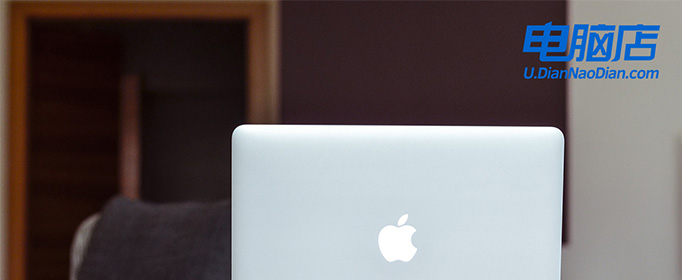
电脑系统u盘重装方法
一、制作系统u盘
1、搜索并打开电脑店官网,点击【立即下载】,即可下载u盘启动盘制作工具。
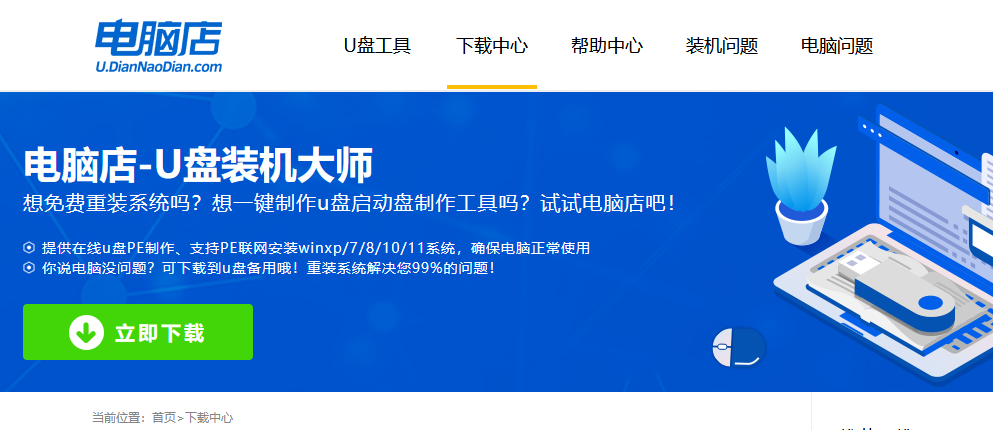
2、插入u盘,打开制作工具。
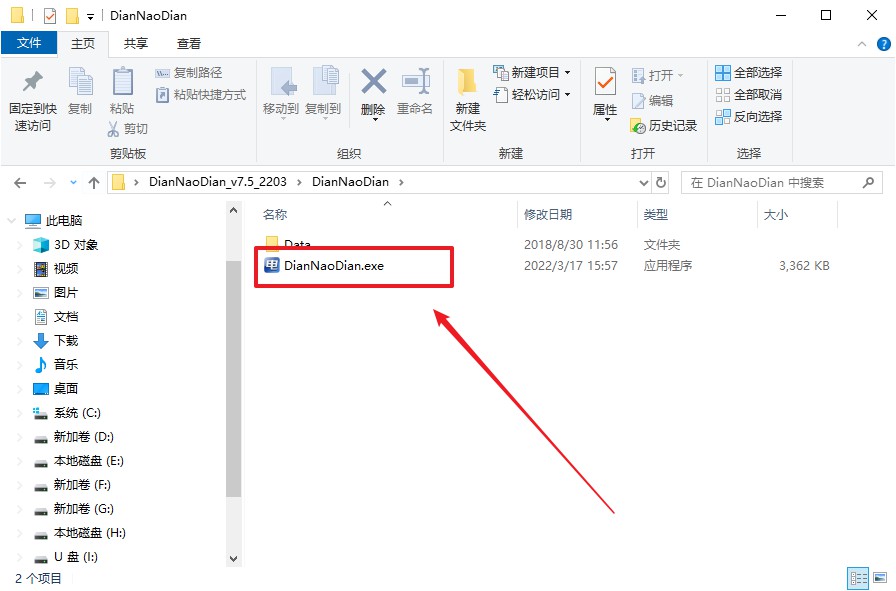
3、默认选项的设置,点击【全新制作】即可。
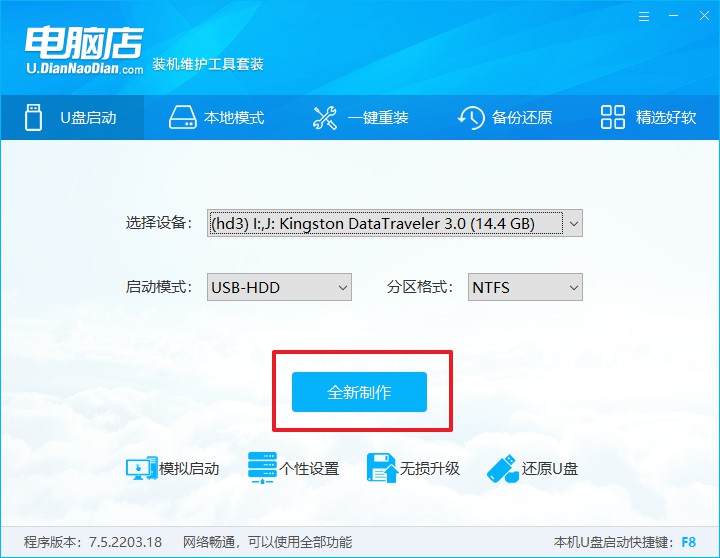
4、等待制作完成即可开始使用。
二、启动系统u盘
1、制作好u盘启动盘后,我们就需要设置u盘启动了,首先查询u盘启动快捷键。
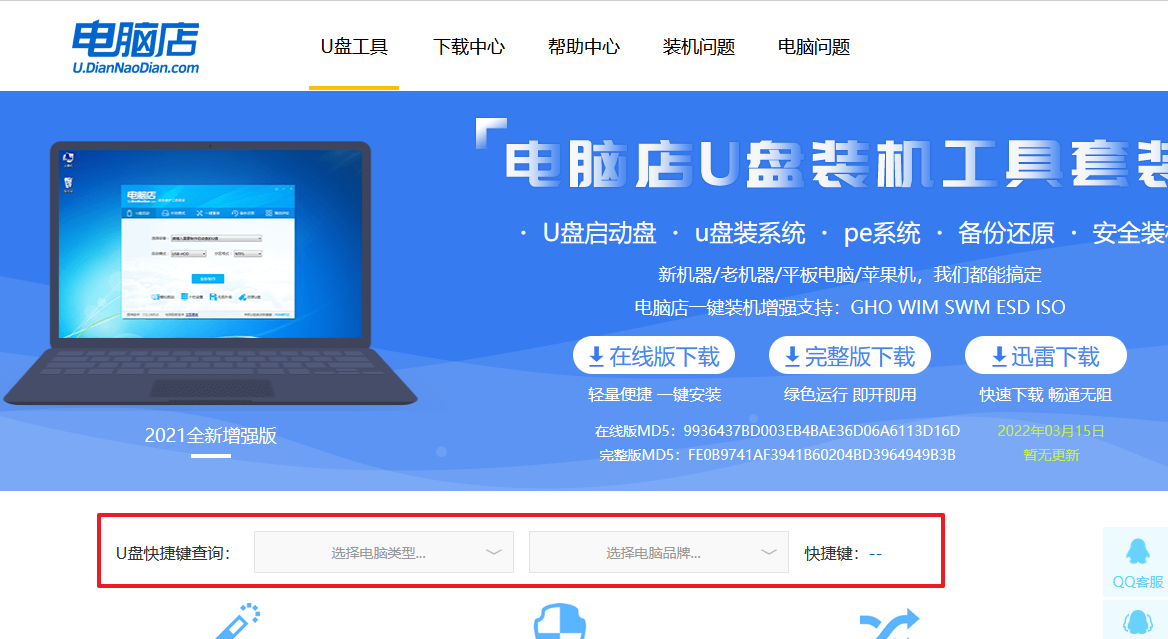
2、插入u盘,重启并按下u盘启动快捷键,选中u盘选项后回车。
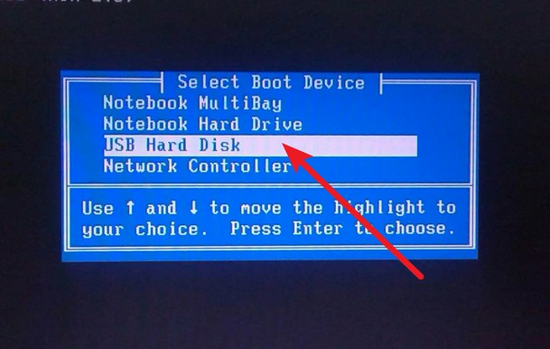
3、紧接着我们就进入到电脑店winpe主菜单,选择【1】选项后回车。
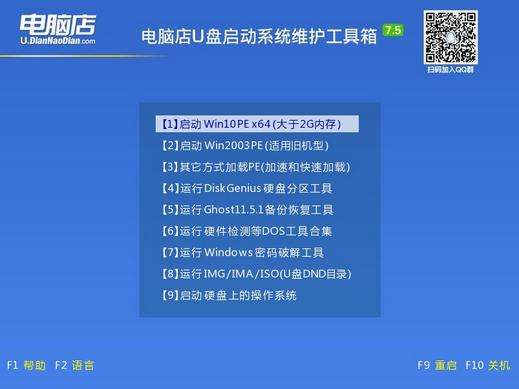
三、进入电脑店winpe
到这里我们就进入winpe的桌面了,打开电脑店一键装机软件,我们即可进行重装系统的操作。具体教程可见:电脑店u盘装系统教程。
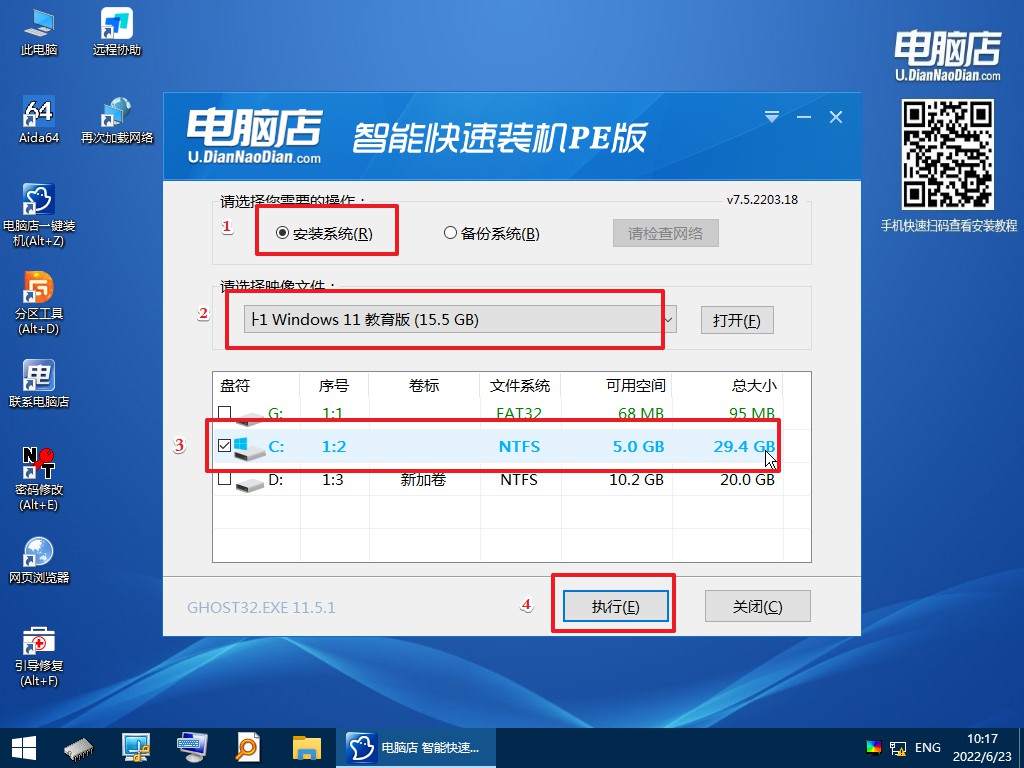
最后,等待重装完成就可以进入系统啦!

通过这个电脑系统u盘重装方法教程,希望您不再害怕安装操作系统,而是能够自信地掌握这一过程。无论您是计算机小白还是有一定经验的用户,相信您已经学到了一些有用的技巧和步骤,可以帮助您在将来安装操作系统时更加顺利。现在,您可以享受全新操作系统带来的无限可能性和愉悦体验。让我们一起探索数字世界的奇妙之旅吧!
